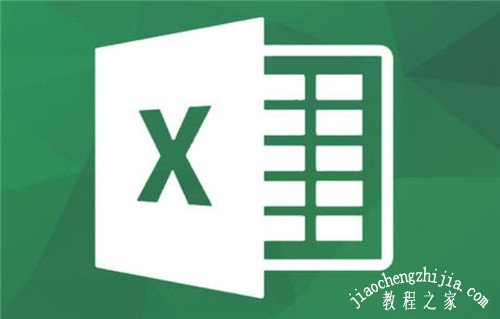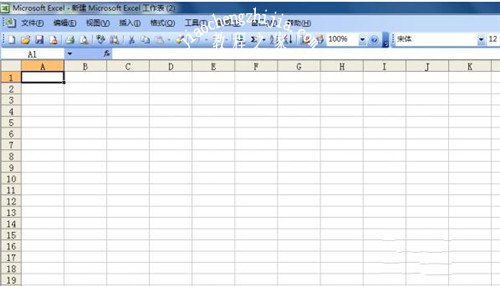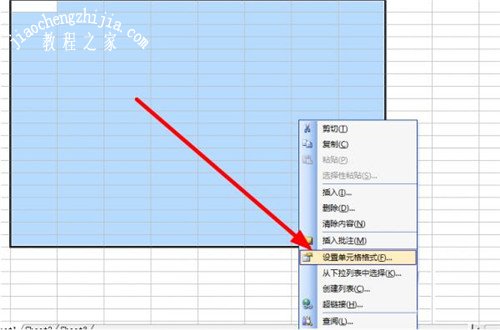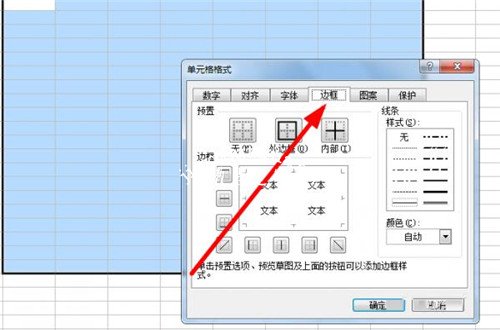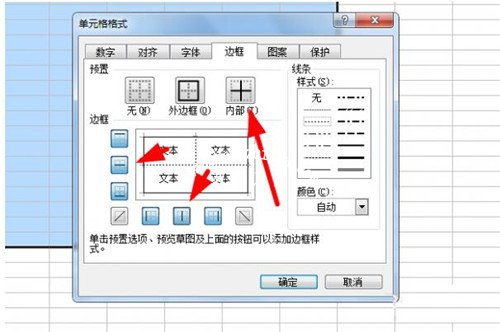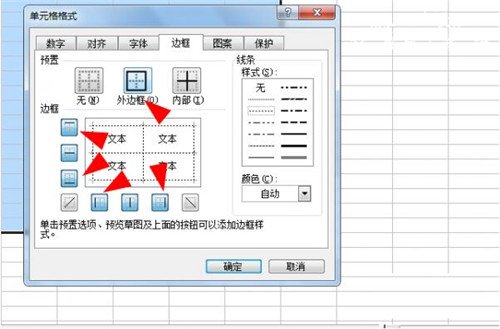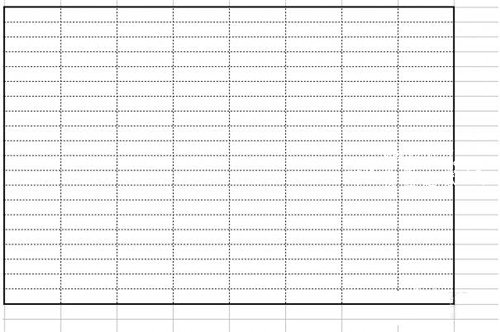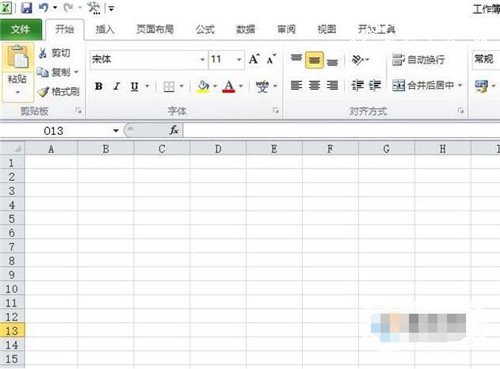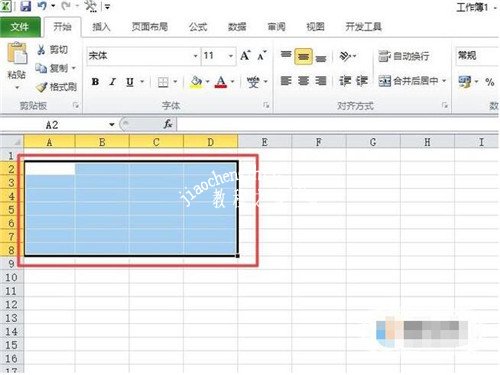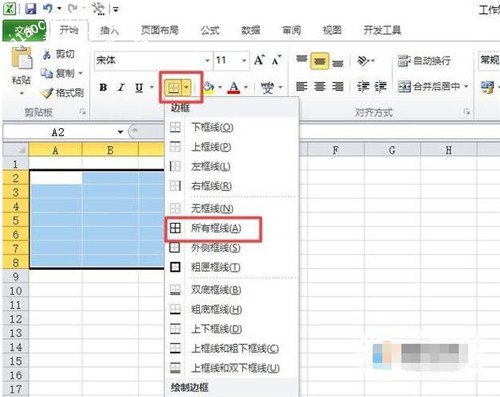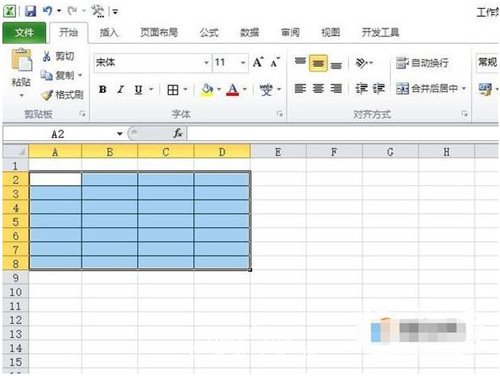很多小伙伴在制作excel表格的时候,经常会添加许多的表格内框虚线,用户可以在为虚线加粗换色等操作,具体该怎么设置呢?步骤很简单,下面小编就为大家带来excel添加表格内框虚线的详细教程,大家可以抽空学习下。
excel怎么添加表格内框虚线
1、首先是打开需要添加内外边框的excel表,图为演示,没有数据,实际可以有很多数据的表。
2、然后选中含有数据的表格,然后单机鼠标右键选择单元格格式,点击打开。
3、然后在新菜单中选择边框一项。
4、然后分两步走,第一步可以先设置表格内线,选中内边框,然后点击2次横纵线。
5、不分先后,再设置外边框线,点击外边框,然后上下左右各自点击一次。
6、点击确定后,表格自动生成了,是外边框实线,内边框虚线的形式。
7、最后还可以根据个人需要对线体进行加粗或者着色等处理。
相关知识阅读:excel添加表格框线详细教程
2、然后我们选中一个我们想要增加框线的区域;
3、之后我们点击工具栏中边框按钮的下拉箭头,弹出的界面,我们点击所有边框;
4、结果如图所示,这样我们就增加了框线了。
以上便是‘excel怎么添加表格内框虚线 excel添加表格框线详细教程’的全部内容了,希望可以为大家带来帮助,如果你还想了解更多关于excel表格的使用技巧,可以进入教程之家网了解一下。